
Metamask adalah ekstensi browser yang sangat populer untuk mengakses jaringan Ethereum. Namun, secara default Metamask tidak terhubung ke jaringan Polygon (sebelumnya dikenal sebagai Matic Network). Oleh karena itu, jika Anda ingin mengakses token dan jaringan Polygon, Anda perlu menambahkannya manual ke Metamask.
Sebelum Anda mulai, pastikan Anda telah memenuhi persyaratan untuk menambahkan jaringan Polygon ke Metamask. Anda perlu memiliki akun Metamask yang sudah terdaftar dan browser yang sudah terinstal.
Berikut adalah langkah-langkah untuk menambahkan jaringan Polygon ke Metamask:
- Buka ekstensi Metamask di browser Anda. Jika Anda belum menginstalnya, Anda dapat menemukannya di Chrome Web Store atau Mozilla Add-Ons.
- Klik tombol “Start Now” untuk memulai setup Metamask.
- Setelah Anda membuka Metamask, klik ikon roda gigi di kanan atas tampilan dan pilih opsi “Settings”.
- Pada halaman Settings, gulir ke bawah dan temukan opsi “Networks”.
- Klik tombol “Add Network” untuk menambahkan jaringan baru.
- Isi detail jaringan Polygon sebagai berikut:
- Network Name: Polygon
- New RPC URL: rpc-mainnet.matic.network
- Chain ID: 137
- Symbol: MATIC
- Block Explorer URL: https://explorer-mainnet.maticvigil.com/
- Klik tombol “Save” untuk menyimpan pengaturan jaringan Polygon.
Sekarang, Anda telah berhasil menambahkan jaringan Polygon ke Metamask! Anda dapat memulai menggunakan token dan terhubung ke jaringan Polygon dengan mudah.
Sumber: https://example.com
Lab Requirements

Sebelum Anda memulai, ada beberapa persyaratan yang perlu dipenuhi untuk melakukan penambahan poligon ke Metamask. Pastikan Anda memenuhi persyaratan ini sebelum melanjutkan ke langkah-langkah berikutnya:
1. Browser dan Ekstensi Metamask
Anda membutuhkan browser yang kompatibel dengan Metamask dan sudah memiliki ekstensi Metamask terpasang. Jika Anda belum memiliki ekstensi ini, Anda dapat mengunduh dan menginstalnya dari sumber tepercaya.
2. Pembacaan dan Pengetahuan
Sebelum Anda memulai, penting untuk membaca dan memahami langkah-langkah dengan seksama. Pastikan Anda memahami setiap langkah dan tidak melewatkan informasi penting apa pun.
3. Jaringan Ethereum Polygon
Anda perlu mengaktifkan jaringan Ethereum Polygon di Metamask Anda sebelum dapat menambahkan poligon ke Metamask. Untuk melakukannya, ikuti langkah-langkah berikut:
- Buka Metamask dan pastikan Anda telah terhubung ke browser Anda.
- Klik pada ikon Metamask di pojok kanan atas browser Anda.
- Pilih opsi “Settings” dalam menu yang muncul.
- Pilih jaringan Ethereum Polygon dari daftar opsi jaringan yang tersedia.
Dengan mengikuti langkah-langkah di atas, Anda akan dapat menambahkan poligon ke Metamask dan memulai lab. Pastikan Anda memenuhi semua persyaratan ini sebelum memulai untuk memastikan kelancaran Anda dalam melengkapi lab.
Sebelum Anda mengklik tombol Mulai Lab
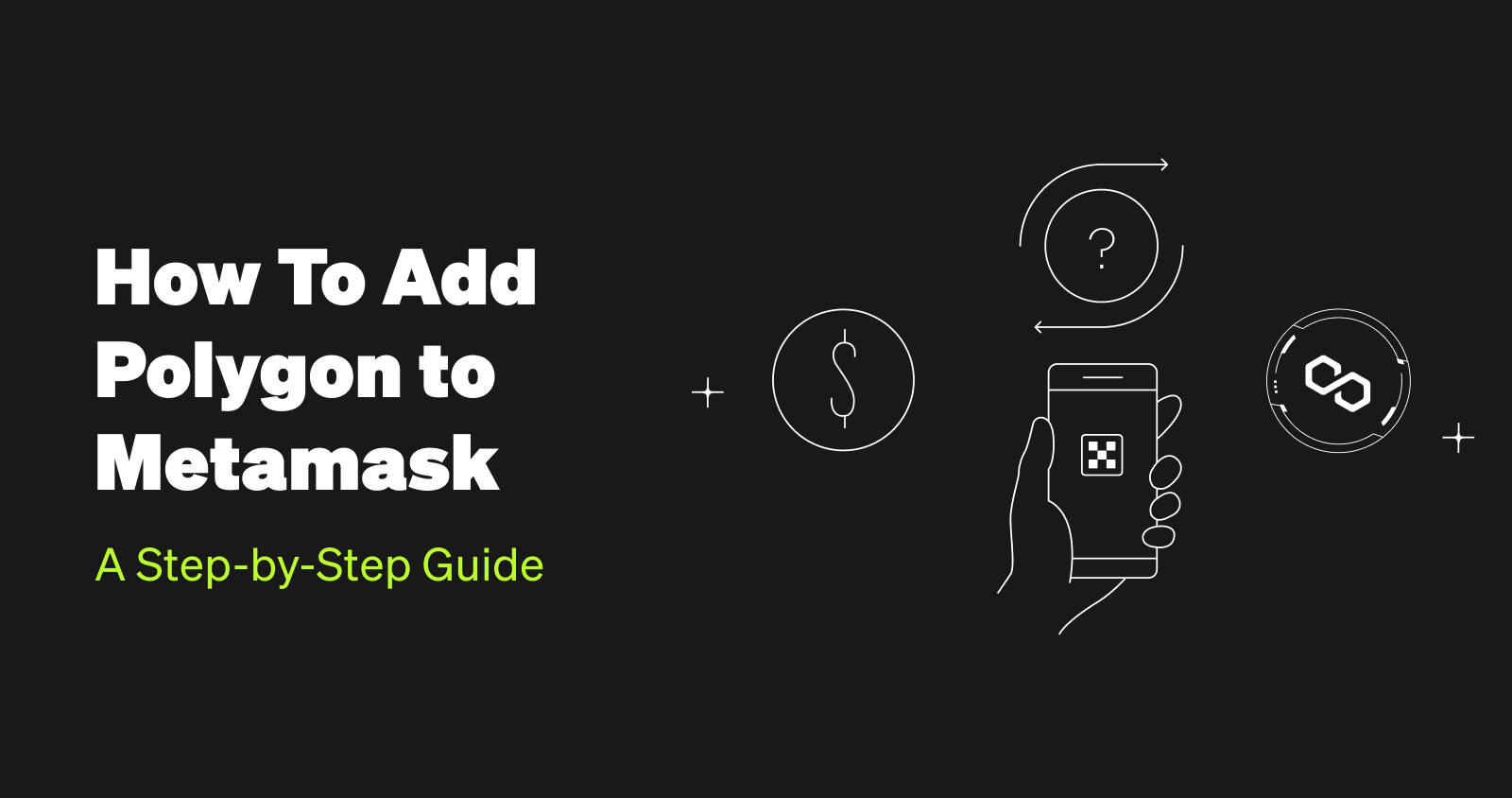
Sebelum Anda mengklik tombol Mulai Lab, ada beberapa langkah yang perlu Anda lakukan untuk memastikan bahwa Anda siap untuk memulai lab. Ini adalah langkah-langkah yang harus diikuti agar Anda dapat menambahkan poligon ke Metamask Indonesia:
- Instal peramban dan ekstensi Metamask: Pastikan Anda memiliki peramban yang kompatibel dengan Ethereum. Metamask adalah ekstensi browser yang memungkinkan Anda terhubung ke jaringan Ethereum. Jika Anda belum menginstal Metamask, ikuti instruksi di sumber yang diberikan untuk menginstalnya di peramban Anda.
- Membaca dan memahami instruksi: Sebelum memulai lab, luangkan waktu untuk membaca instruksi secara seksama. Ini akan membantu Anda memahami langkah-langkah yang harus diikuti dan apa yang diharapkan dari Anda saat menambahkan poligon ke Metamask Indonesia.
- Mengatur jaringan: Anda perlu mengatur Metamask Anda untuk terhubung ke jaringan yang tepat. Pastikan Anda mengatur jaringan yang benar agar dapat menambahkan poligon ke Metamask Indonesia. Instruksi langkah demi langkah akan diberikan untuk membantu Anda mengatur jaringan dengan benar.
- Menyelesaikan langkah-langkah sebelumnya: Pastikan Anda telah menyelesaikan semua langkah sebelumnya sebelum mengklik tombol Mulai Lab. Ini termasuk menginstal peramban yang kompatibel dengan Ethereum, menginstal ekstensi Metamask, membaca instruksi, dan mengatur jaringan yang tepat di Metamask Anda.
Sekali lagi, pastikan Anda telah memahami dan mengikuti langkah-langkah yang diberikan sebelum mengklik tombol Mulai Lab. Jika Anda melewatkan langkah atau tidak mengatur jaringan dengan benar, Anda tidak dapat menambahkan poligon ke Metamask Indonesia.
Persyaratan dan Pengaturan
Sebelum Anda dapat menambahkan poligon ke Metamask, Anda perlu memenuhi beberapa persyaratan dan mengatur lingkungan Anda. Berikut ini adalah langkah-langkah yang perlu Anda ikuti:
-
Instalasi dan Pengaturan Metamask:
- Pastikan Anda memiliki browser yang didukung, seperti Chrome, Firefox, atau Brave.
- Pergi ke sumber daya Metamask di browser Anda dan klik tombol “Add to Chrome” atau “Add to Firefox” untuk menginstal ekstensi Metamask.
- Buka Metamask setelah selesai menginstal dan buat akun baru atau impor akun yang ada.
- Hubungkan Metamask dengan jaringan Ethereum dengan mengklik tombol “Main Network” di kanan atas jendela Metamask dan memilih jaringan yang sesuai.
-
Menambahkan Poligon ke Metamask:
- Pastikan Anda telah membaca dan memahami langkah-langkah di atas.
- Pergi ke lab Poligon resmi di web Ethereum Polygon.
- Klik tombol “Connect to a Wallet” di bagian atas kanan halaman untuk terhubung ke Metamask Anda.
- Klik tombol “Connect” di jendela pop-up Metamask untuk mengizinkan lab Poligon mengakses akun Anda.
- Setelah terhubung, klik tombol “Start the Lab” untuk memulai lab Poligon.
- Ikuti langkah-langkah yang diberikan untuk menyelesaikan lab dan menambahkan token Poligon ke Metamask Anda.
Dengan mengikuti langkah-langkah di atas, Anda akan dapat menambahkan poligon ke Metamask Anda dan menggunakan token Poligon dalam lingkungan Ethereum.
Sambungkan MetaMask ke Jaringan Polygon
Jaringan Polygon adalah jaringan blockchain yang dikembangkan sebagai versi sampingan dari jaringan Ethereum. Jika Anda ingin menambahkan poligon ke MetaMask Indonesia, Anda perlu melakukan beberapa langkah sederhana yang akan dijelaskan di bawah ini.
Langkah 1: Memulai
Sebelum Anda memulai, pastikan Anda sudah memiliki MetaMask yang terpasang di browser Anda. Jika Anda belum menginstalnya, Anda dapat mengunduhnya dari sumber terpercaya.
Langkah 2: Menghubungkan ke Jaringan Polygon
Setelah Anda memiliki MetaMask terpasang, klik ikon ekstensi MetaMask di browser Anda untuk membukanya. Pada jendela MetaMask, klik ikon yang mirip dengan jaringan di kanan atas.
![]()
Kemudian, klik “Tambahkan Jaringan” untuk membuka pengaturan jaringan.
Langkah 3: Mengatur Jaringan Polygon
Untuk mengatur jaringan Polygon, Anda perlu mengisi informasi berikut:
- Nama: Polygon
- RPC URL: https://rpc-mainnet.matic.network
- Chain ID: 137
- Simbol Mata Uang: MATIC
- Block Explorer URL: https://explorer.matic.network
Setelah selesai mengisi informasi tersebut, klik tombol “Simpan” untuk menyimpan pengaturan.
Langkah 4: Menghubungkan ke Jaringan Polygon
Setelah menyelesaikan pengaturan jaringan, Anda akan kembali ke jendela MetaMask. Di bagian atas jaringan, klik jaringan Ethereum lama dan pilih “Polygon” dari daftar jaringan yang tersedia.
Sekarang, MetaMask Anda sudah terhubung ke jaringan Polygon. Anda siap untuk memulai menggunakan token dan berinteraksi dengan aplikasi yang terhubung dengan jaringan Polygon!
Pertanyaan yang Sering Diajukan:
Video:
How To Use Polygon Metamask (2023)
METAMASK WALLET TUTORIAL INDONESIA LENGKAP! (PC dan Android)
Cara membuat metamask dan setting ETH jaringan polygon, Membeli Pre Sale NFTbac











Apakah ada persyaratan khusus yang perlu dipenuhi sebelum menambahkan jaringan Polygon ke Metamask?
Ya, ada beberapa persyaratan yang perlu dipenuhi sebelum Anda dapat menambahkan jaringan Polygon ke Metamask. Anda perlu memiliki akun Metamask yang sudah terdaftar dan juga browser yang sudah terinstal. Setelah Anda memenuhi persyaratan ini, Anda dapat mengikuti langkah-langkah yang disebutkan dalam artikel untuk menambahkan jaringan Polygon ke Metamask. Semoga berhasil!
Terima kasih atas panduannya! Saya baru-baru ini mulai menggunakan MetaMask dan artikel ini sangat membantu. Saya tidak sabar untuk menjelajahi jaringan Polygon!
Wow, artikel ini sangat bermanfaat bagi saya! Saya sangat senang bisa menambahkan poligon ke Metamask dengan mudah. Terima kasih banyak!
Menurut saya, cara menambahkan poligon ke MetaMask di Indonesia cukup mudah dan sangat berguna. Sekarang, saya dapat mengakses token dan jaringan Polygon dengan lebih lancar. Terima kasih atas panduan yang jelas dan informatif!
Apakah saya bisa menambahkan jaringan Polygon ke Metamask versi mobile?
Tentu, Anda juga bisa menambahkan jaringan Polygon ke MetaMask versi mobile. Langkah-langkahnya hampir sama dengan versi desktop, namun ada sedikit perbedaan dalam tampilan antarmuka. Buka aplikasi MetaMask di perangkat seluler Anda, masuk ke menu “Settings”, temukan opsi “Networks” dan tambahkan jaringan Polygon dengan detail yang sama seperti pada versi desktop. Semoga berhasil!
Sangat berguna, terima kasih atas panduannya! Sekarang saya bisa mengakses jaringan Polygon dengan mudah.
Apakah saya perlu memiliki saldo token Polygon untuk mendapatkan akses ke jaringan Polygon?
Tidak, Anda tidak perlu memiliki saldo token Polygon untuk mendapatkan akses ke jaringan Polygon. Menambahkan jaringan Polygon ke Metamask hanya akan memungkinkan Anda untuk terhubung ke jaringan dan mengirim atau menerima transaksi tanpa harus memiliki saldo token Polygon. Jadi, Anda dapat mulai menggunakan jaringan Polygon tanpa memiliki saldo token Polygon terlebih dahulu.
Sangat bermanfaat artikel ini! Saya baru belajar tentang MetaMask dan sekarang saya tahu cara menambahkan jaringan Polygon ke MetaMask. Terima kasih!
Wah, tutorial yang sangat berguna. Saya senang bahwa MetaMask sekarang mendukung jaringan Polygon. Saya akan segera mencobanya! Terima kasih atas informasinya.
Saya sudah mengikuti langkah-langkah yang disebutkan di artikel, tapi mengapa setelah ditambahkan jaringan Polygon ke Metamask, koin MATIC tidak muncul? Apakah ada langkah lain yang harus saya lakukan?
Selamat datang, Arianto! Setelah Anda menambahkan jaringan Polygon ke Metamask, Anda perlu menambahkan token MATIC secara manual agar muncul di dompet Anda. Berikut adalah langkah-langkahnya:
1. Buka ekstensi Metamask dan pilih dompet yang terhubung dengan jaringan Polygon.
2. Di menu utama Metamask, pilih tab “Assets”.
3. Gulir ke bawah dan temukan opsi “Add Token”.
4. Pilih opsi “Custom Token”.
5. Isi alamat kontrak token MATIC: 0x7d1afa7b718fb893db30a3abc0cfc608aacfebb0
6. Klik “Next” dan “Add Tokens”.
Sekarang, token MATIC harus muncul di dompet Anda. Jika belum, pastikan Anda sudah menambahkannya dengan benar dan memiliki saldo token di alamat yang Anda gunakan. Semoga membantu!
Haha, sekarang saya bisa mengakses token dan jaringan Polygon dengan mudah! Terima kasih atas panduannya.
Apakah ada persyaratan khusus yang harus dipenuhi untuk menambahkan jaringan Polygon ke Metamask?
Ya, sebelum Anda menambahkan jaringan Polygon ke Metamask, Anda perlu memastikan bahwa Anda telah memiliki akun Metamask yang terdaftar dan browser yang sudah terinstal. Setelah itu, Anda dapat mengikuti langkah-langkah yang disebutkan dalam artikel ini untuk menambahkan jaringan Polygon ke Metamask. Semoga berhasil!
Saya sudah mencoba cara ini dan berhasil! Sangat membantu bagi saya yang ingin mengakses token dan jaringan Polygon. Terima kasih atas panduannya!
Wah, cara menambahkan poligon ke Metamask sangat membantu sekali! Pastikan saya telah memenuhi persyaratan sebelum memulainya. Terima kasih atas panduannya!
Sangat bermanfaat! Saya senang dapat menambahkan poligon ke MetaMask dengan mudah. Sekarang saya bisa mengakses token dan jaringan Polygon di Indonesia. Terima kasih atas panduannya!
Apakah bisa melakukan hal yang sama untuk jaringan lain selain Polygon?
Tentu saja, Anda juga dapat menambahkan jaringan lain selain Polygon ke Metamask dengan mengikuti langkah-langkah yang sama. Pastikan Anda memiliki detail yang diperlukan untuk jaringan yang ingin Anda tambahkan. Selamat mencoba!
Menurut saya, penambahan poligon ke MetaMask ini sangat penting untuk meningkatkan aksesibilitas ke jaringan Polygon di Indonesia. Dengan memiliki akses yang mudah, pengguna dapat dengan cepat mengakses token dan berpartisipasi dalam ekosistem Polygon. Terima kasih atas panduan yang jelas dan langkah-langkah yang disediakan dalam artikel ini.
Sangat membantu! Saya baru belajar tentang MetaMask dan artikel ini memberikan petunjuk yang jelas tentang cara menambahkan jaringan Polygon ke MetaMask. Saya akan segera mencobanya. Terima kasih!
Terima kasih atas panduannya! Saya baru belajar tentang MetaMask dan artikel ini sangat membantu saya dalam menambahkan jaringan Polygon. Saya sangat senang sekarang bisa mengakses token dan jaringan Polygon dengan mudah. Semoga artikel lainnya juga semudah ini untuk diikuti!
Bagaimana cara memeriksa bahwa jaringan Polygon sudah terhubung setelah selesai menambahkannya ke Metamask?
Setelah menambahkan jaringan Polygon ke Metamask, Anda bisa memeriksanya dengan cara membuka dropdown “Network” di sudut kanan atas Metamask. Pastikan Anda telah memilih “Polygon” di antara jaringan-jaringan yang tersedia. Jika berhasil terhubung, Anda akan melihat saldo token Polygon Anda dan bisa memulai transaksi dengan jaringan tersebut. Semoga membantu!
Metamask adalah alat yang sangat bermanfaat untuk mengakses jaringan Ethereum, namun sayangnya belum terhubung langsung ke Poligon. Sangat penting bagi pengguna untuk menambahkannya secara manual agar bisa mulai menggunakan token dan jaringan Poligon. Langkah-langkah yang disarankan di artikel ini sangat membantu untuk pengguna di Indonesia.
Bagaimana cara memastikan bahwa pengaturan jaringan Polygon di Metamask sudah benar sesuai artikel ini? Apakah ada indikator khusus yang perlu diperhatikan setelah menambahkannya?
Setelah menambahkan jaringan Polygon ke Metamask, Anda dapat memastikan pengaturan yang sudah benar dengan cara melihat simbol MATIC dan nama jaringan “Polygon” di bagian atas Metamask. Anda juga dapat memverifikasi dengan mencocokkan Chain ID jaringan, yaitu 137, serta memeriksa bahwa RPC URL dan Block Explorer URL sesuai seperti yang tercantum dalam artikel. Semoga informasi ini membantu!
Bagaimana cara menghapus jaringan Polygon dari Metamask jika saya ingin membuka jaringan lain?
Untuk menghapus jaringan Polygon dari Metamask, Anda dapat melakukan langkah-langkah berikut:
1. Buka aplikasi Metamask di browser Anda.
2. Klik ikon roda gigi di kanan atas tampilan dan pilih opsi “Settings”.
3. Gulir ke bawah hingga Anda menemukan jaringan Polygon yang telah ditambahkan sebelumnya.
4. Hover mouse di atas jaringan Polygon, dan Anda akan melihat opsi “Delete”.
5. Klik “Delete” untuk menghapus jaringan Polygon dari Metamask.
Dengan melakukan langkah-langkah di atas, Anda dapat dengan mudah menghapus jaringan Polygon dan menambahkan jaringan lain sesuai kebutuhan.
Menurut saya, cara menambahkan poligon ke MetaMask ini sangat membantu untuk terhubung dengan jaringan Polygon. Saya senang bisa mengakses token dan jaringan Polygon tanpa masalah setelah mengikuti langkah-langkah ini. Terima kasih atas panduan yang jelas!
Metamask adalah extension browser yang sangat populer untuk mengakses jaringan Ethereum. Namun, secara default Metamask tidak terhubung ke jaringan Polygon (sebelumnya dikenal sebagai Matic Network). Oleh karena itu, jika Anda ingin mengakses token dan jaringan Polygon, Anda perlu menambahkannya manual ke Metamask. Sebelum Anda memulai, pastikan Anda telah memenuhi persyaratan untuk menambahkan jaringan Polygon ke Metamask. Anda perlu memiliki akun Metamask yang sudah terdaftar dan browser yang sudah terinstal. Berikut adalah langkah-langkah untuk menambahkan jaringan Polygon ke Metamask: Buka extension Metamask di browser Anda. Jika Anda belum menginstalnya, Anda dapat menemukannya di Chrome Web Store atau Mozilla Add-Ons. Klik tombol “Start Now” untuk memulai setup Metamask. Setelah Anda membuka Metamask, klik ikon roda gigi di kanan atas tampilan dan pilih opsi “Settings”. Pada halaman Settings, gulir ke bawah dan temukan opsi “Networks”. Klik tombol “Add Network” untuk menambahkan jaringan baru. Isi detail jaringan Polygon sebagai berikut: Network Name: Polygon New RPC URL: rpc-mainnet.matic.network Chain ID: 137 Symbol: MATIC Block Explorer URL: https://explorer-mainnet.maticvigil.com/ Klik tombol “Save” untuk menyimpan pengaturan jaringan Polygon. Sekarang, Anda telah berhasil menambahkan jaringan Polygon ke Metamask!
Menurut saya, artikel ini sangat membantu untuk memahami cara menambahkan Poligon ke MetaMask. Langkah-langkah yang jelas dan mudah diikuti. Terima kasih!
Metamask adalah ekstensi browser yang sangat populer untuk mengakses jaringan Ethereum. Namun, secara default Metamask tidak terhubung ke jaringan Polygon (sebelumnya dikenal sebagai Matic Network). Oleh karena itu, jika Anda ingin mengakses token dan jaringan Polygon, Anda perlu menambahkannya manual ke Metamask.
Sebelum Anda mulai, pastikan Anda telah memenuhi persyaratan untuk menambahkan jaringan Polygon ke Metamask. Anda perlu memiliki akun Metamask yang sudah terdaftar dan browser yang sudah terinstal.
Berikut adalah langkah-langkah untuk menambahkan jaringan Polygon ke Metamask:
Buka ekstensi Metamask di browser Anda. Jika Anda belum menginstalnya, Anda dapat menemukannya di Chrome Web Store atau Mozilla Add-Ons.
Klik tombol “Start Now” untuk memulai setup Metamask.
Setelah Anda membuka Metamask, klik ikon roda gigi di kanan atas tampilan dan pilih opsi “Settings”.
Pada halaman Settings, gulir ke bawah dan temukan opsi “Networks”.
Klik tombol “Add Network” untuk menambahkan jaringan baru.
Isi detail jaringan Polygon sebagai berikut:
Network Name: Polygon
New RPC URL: rpc-mainnet.matic.network
Chain ID: 137
Symbol: MATIC
Block Explorer URL: https://explorer-mainnet.maticvigil.com/
Klik tombol “Save” untuk menyimpan pengaturan jaringan Polygon.
Sekarang, Anda telah berhasil menambahkan jaringan Polygon ke Metamask! Anda
Menurut saya, tutorial ini sangat membantu! Saya senang sekarang bisa mengakses jaringan Polygon melalui MetaMask. Terima kasih atas petunjuk yang jelas.
Metamask adalah alat yang sangat bermanfaat bagi pengguna Ethereum. Saya setuju bahwa menambahkan jaringan Polygon secara manual memungkinkan akses lancar ke token dan jaringan. Langkah-langkah yang dijelaskan sangat membantu, terima kasih atas panduan yang jelas!
Menurut saya, langkah-langkah yang disebutkan sangat jelas dan mudah diikuti. Sangat membantu bagi yang ingin terhubung ke jaringan Polygon menggunakan Metamask di Indonesia.
Bagaimana cara memastikan bahwa pengaturan jaringan Polygon di Metamask sudah benar dan berhasil terhubung ke jaringan tersebut?
Untuk memastikan pengaturan jaringan Polygon di Metamask sudah benar dan terhubung dengan sukses, Anda dapat membuka situs explorer Polygon seperti https://explorer-mainnet.maticvigil.com/ dan memasukkan alamat dompet (wallet address) Anda di sana. Jika saldo dan transaksi Anda terlihat, berarti pengaturan jaringan Polygon di Metamask sudah benar dan terhubung dengan baik. Selamat mencoba!
Bagaimana cara memastikan bahwa pengaturan jaringan Polygon di Metamask sudah benar sebelum memulai transaksi?
Untuk memastikan pengaturan jaringan Polygon di Metamask sudah benar sebelum memulai transaksi, Anda dapat membuka Metamask dan pilih jaringan “Polygon” di pojok kanan atas. Periksa apakah RPC URL, Chain ID, Symbol, dan Block Explorer URL telah disesuaikan dengan informasi yang benar. Pastikan juga untuk memiliki saldo MATIC yang mencukupi untuk transaksi. Jika semuanya sudah sesuai, Anda siap untuk melakukan transaksi di jaringan Polygon!
Menurut saya, menambahkan Poligon ke MetaMask sangat penting bagi pengguna di Indonesia untuk dapat mengakses token dan jaringan Polygon dengan lancar. Pastikan persyaratan terpenuhi sebelum memulai proses tersebut. Semoga langkah-langkah yang diberikan bermanfaat untuk pengalaman pengguna yang lebih baik.
Bagaimana cara memastikan bahwa penambahan poligon ke Metamask sukses?
Menurut saya, artikel ini sangat membantu untuk memahami cara menambahkan poligon ke MetaMask di Indonesia. Saya senang karena penjelasannya sangat jelas dan mudah diikuti. Terima kasih atas informasinya!